Bàn phím Dell Inspiron 16 Plus 7620 7625 7630 16 5630 5635
120.000 ₫ – 360.000 ₫
| Kiểu chữ | : | Tiếng Anh |
| Màu sắc | : | Đen, xám |
| Loại sản phẩm | : | Hàng thay thế |
| Đèn phím | : | Không đèn,có đèn |
| Tình trạng | : | Mới 100% |
| Bảo hành | : | 6 – 12 tháng |
Lưu ý – giá trên chưa bao gồm phí lắp ráp và cài đặt. ( phí sẽ tùy thuộc vào các loại máy khác nhau dao động từ 0đ – 200.000đ)
Vận chuyển miễn phí
Hóa đơn trên 1 triệuQuà tặng
Hóa đơn trên 5 triệuChứng nhận chất lượng
Sản phẩm chính hãngHotline: 0916.771.882
Hỗ trợ 24/7Địa chỉ cửa hàng
Bàn phím Dell Inspiron 16 Plus 7620 7625 7630 16 5630 5635

- Dell Inspiron 16 Plus 7620, 7625 và 7630 là những mẫu laptop cao cấp của thương hiệu Dell, nổi bật với thiết kế sang trọng, cấu hình mạnh mẽ và hiệu năng vượt trội.
- Những chiếc laptop này không chỉ là công cụ đắc lực cho người dùng chuyên nghiệp mà còn phù hợp với nhu cầu giải trí cao cấp.
- Tuy nhiên, một trong những thách thức người dùng thường gặp phải chính là hư hỏng bàn phím sau một thời gian sử dụng.
- Việc thay thế Bàn phím Dell Inspiron 16 Plus 7620 7625 7630 16 5630 5635 đúng cách không chỉ giúp khôi phục hoàn toàn khả năng làm việc của máy tính mà còn bảo đảm tuổi thọ lâu dài của laptop.
- Bài viết này sẽ cung cấp thông tin chi tiết về việc thay bàn phím cho dòng Dell Inspiron 16 Plus cùng những lưu ý cần thiết trước và sau khi thực hiện.
Giới thiệu về Dell Inspiron 16 Plus 7620 7625 7630 16 5630 5635
Đặc điểm nổi bật của Dell Inspiron 16 Plus
- Dell Inspiron 16 Plus là dòng laptop được thiết kế dành cho cả công việc lẫn giải trí với màn hình 16 inch công nghệ cao, cho trải nghiệm hình ảnh sắc nét và sống động.
- Cùng với bộ vi xử lý Intel thế hệ mới, dung lượng RAM lớn và ổ cứng SSD tốc độ cao, Dell Inspiron 16 Plus đảm bảo xử lý mượt mà các tác vụ từ đơn giản đến phức tạp.
Ưu điểm về thiết kế và cấu hình
- Thiết kế của Dell Inspiron 16 Plus chú trọng đến sự tinh tế và bền bỉ. Vỏ máy được làm từ hợp kim nhôm cao cấp, bề mặt nhẵn mịn, chống bám vân tay hiệu quả.
- Cấu hình của máy bao gồm các tùy chọn vi xử lý từ Intel Core i5 đến i7, kết hợp với card đồ họa rời NVIDIA GeForce RTX, giúp tối ưu hóa trải nghiệm chơi game và xử lý đồ họa.

Khi nào cần thay bàn phím Dell Inspiron 16 Plus?
Dấu hiệu nhận biết Bàn phím Dell Inspiron 16 Plus 7620 7625 7630 16 5630 5635 hỏng
- Bàn phím là một trong những bộ phận sử dụng nhiều nhất trên laptop, do đó cũng dễ gặp trục trặc.
- Dấu hiệu nhận biết Bàn phím Dell Inspiron 16 Plus 7620 7625 7630 16 5630 5635 hỏng bao gồm các phím không phản hồi khi nhấn, phím tự động gõ, phím stuck hoặc không hoạt động đều.
- Thêm vào đó, việc đổ chất lỏng như nước hoặc cà phê lên bàn phím cũng có thể gây hư hại nghiêm trọng khiến bàn phím cần được thay thế ngay lập tức.
Hiệu năng và tốc độ làm việc bị ảnh hưởng
- Nếu sử dụng Bàn phím Dell Inspiron 16 Plus 7620 7625 7630 16 5630 5635 hỏng, người dùng sẽ gặp nhiều rắc rối trong công việc và giải trí.
- Ví dụ, khi soạn thảo văn bản, nếu phím không nhạy, tốc độ gõ văn bản sẽ bị chậm lại, độ chính xác giảm.
- Trong khi chơi game, việc các phím không phản hồi nhanh chóng có thể làm mất đi cơ hội chiến thắng, gây cảm giác bực bội.
- Việc thay thế bàn phím hỏng vì thế trở nên vô cùng cần thiết để duy trì hiệu năng và trải nghiệm sử dụng tốt nhất.
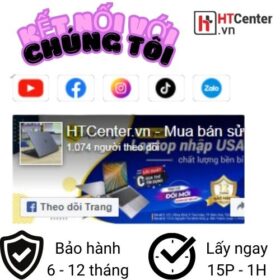
Các bước chuẩn bị trước khi thay bàn phím Dell Inspiron
Chuẩn bị phụ kiện và dụng cụ cần thiết
- Trước khi bắt đầu quá trình thay bàn phím, người dùng cần chuẩn bị đầy đủ các dụng cụ cần thiết bao gồm:
- tua vít Phillips, tua vít dẹt nhỏ, dụng cụ mở nắp nhựa, và một bộ Bàn phím Dell Inspiron 16 Plus 7620 7625 7630 16 5630 5635 mới chính hãng tương thích với model Dell Inspiron 16 Plus
- Đảm bảo các dụng cụ này đều trong tình trạng tốt để tránh gây hư hại không mong muốn cho máy.
Ngắt nguồn điện và tháo pin
Bước đầu tiên trong quá trình thay Bàn phím Dell Inspiron 16 Plus 7620 7625 7630 16 5630 5635 là ngắt kết nối với nguồn điện và tháo pin ra khỏi máy tính.
Điều này nhằm đảm bảo an toàn điện và tránh gây sốc điện trong quá trình thao tác. Người dùng cần kiên nhẫn và cẩn thận để không làm hư hỏng linh kiện bên trong khi tháo pin.
Hướng dẫn từng bước thay bàn phím Dell Inspiron 16 Plus
Bước 1: Tháo nắp phía dưới máy
- Đầu tiên, sử dụng tua vít Phillips để tháo các ốc vít cố định nắp phía dưới máy. Sau khi các ốc vít được tháo ra, dùng dụng cụ mở nắp nhựa để cẩn thận tách nắp khỏi thân máy.
- Lưu ý làm nhẹ nhàng và không dùng lực quá mạnh để tránh làm gãy các mắc gài nhựa.
Bước 2: Tháo cáp kết nối Bàn phím Dell Inspiron 16 Plus 7620 7625 7630 16 5630 5635
Sau khi nắp dưới đã được tháo ra, người dùng sẽ thấy các cáp kết nối bàn phím. Dùng tua vít dẹt nhỏ để gỡ bỏ các kết nối này. Nhớ ghi nhớ vị trí kết nối hoặc chụp hình lại để dễ dàng lắp ráp lại sau này.
Bước 3: Tháo Bàn phím Dell Inspiron 16 Plus 7620 7625 7630 16 5630 5635 cũ
Kế tiếp, nhẹ nhàng nhấc bàn phím cũ ra khỏi vị trí cố định. Đối với những model có khóa Bàn phím Dell Inspiron 16 Plus 7620 7625 7630 16 5630 5635, sử dụng tua vít dẹt để nhẹ nhàng mở khóa và lấy bàn phím ra.
Bước 4: Lắp Bàn phím Dell Inspiron 16 Plus 7620 7625 7630 16 5630 5635 mới vào
- Lắp bàn phím mới vào vị trí theo trình tự ngược lại với các bước tháo ra. Đảm bảo Bàn phím Dell Inspiron 16 Plus 7620 7625 7630 16 5630 5635 vừa khít với khung và cố định chắc chắn.
- Kết nối lại các cáp kết nối Bàn phím Dell Inspiron 16 Plus 7620 7625 7630 16 5630 5635 bằng cách ấn nhẹ nhưng đủ chặt để đảm bảo kết nối không bị lỏng.
Bước 5: Lắp lại nắp phía dưới máy
Cuối cùng, đặt lại nắp phía dưới máy và dùng tua vít Phillips để vặn chặt các ốc vít. Chắc chắn rằng tất cả các ốc vít đều đã được vặn kín để tránh tình trạng lỏng lẻo, gây ra âm thanh khó chịu hoặc nguy cơ hỏng hóc thêm.
Những lưu ý sau khi thay bàn phím Dell Inspiron
Kiểm tra hoạt động của Bàn phím Dell Inspiron 16 Plus 7620 7625 7630 16 5630 5635
- Sau khi lắp bàn phím mới, người dùng nên khởi động lại máy và kiểm tra từng phím một để đảm bảo tất cả đều hoạt động bình thường.
- Test các phím chức năng (F-keys), phím số, và cả đèn nền nếu có để chắc chắn không bỏ sót lỗi nào.
Vệ sinh và bảo quản Bàn phím Dell Inspiron 16 Plus 7620 7625 7630 16 5630 5635 mới
- Để duy trì tuổi thọ của bàn phím mới, người dùng nên vệ sinh và bảo quản cẩn thận.
- Tránh đổ các chất lỏng lên Bàn phím Dell Inspiron 16 Plus 7620 7625 7630 16 5630 5635 và nên sử dụng khăn ẩm để lau chùi. Có thể sử dụng máy hút bụi mini để làm sạch các khe giãn cách giữa các phím.
Các vấn đề thường gặp và cách khắc phục sau khi thay bàn phím
Phím không hoạt động sau khi thay
Nếu gặp phải tình trạng phím không hoạt động sau khi thay, người dùng nên kiểm tra lại các kết nối cáp bàn phím, đảm bảo chúng gắn chặt và đúng vị trí.
Nếu vẫn không khắc phục được, có thể Bàn phím Dell Inspiron 16 Plus 7620 7625 7630 16 5630 5635 mới gặp trục trặc hoặc không tương thích với model máy.
Âm thanh lạ hoặc lỏng lẻo sau khi thay
Đôi khi sau khi thay bàn phím, người dùng có thể nghe thấy âm thanh lạ hoặc cảm thấy bàn phím lỏng lẻo
. Điều này có thể do các ốc vít chưa được vặn chặt hoặc Bàn phím Dell Inspiron 16 Plus 7620 7625 7630 16 5630 5635 chưa được lắp đúng cách. Kiểm tra và vặn lại các ốc vít, đảm bảo mọi thứ đều cố định chắc chắn.
Phím tự động gõ hoặc không nhạy
- Nếu gặp phím tự động gõ hoặc không nhạy, người dùng cần kiểm tra bề mặt bàn phím, loại bỏ hết bụi bẩn hoặc mảnh vụn có thể gây cản trở.
- Nếu vẫn không khắc phục được, có thể cần mang máy ra trung tâm bảo hành để kiểm tra kỹ hơn.
- Việc thay Bàn phím Dell Inspiron 16 Plus 7620 7625 7630 16 5630 5635 cho dòng Dell Inspiron 16 Plus không quá khó khăn nhưng yêu cầu sự tỉ mỉ, cẩn thận và kiến thức kỹ thuật căn bản.
- Hy vọng bài viết này đã cung cấp thông tin hữu ích và chi tiết giúp người dùng thực hiện thành công việc thay thế bàn phím, duy trì tối đa hiệu suất hoạt động của laptop.
Kết luận
- Thay bàn phím cho Dell Inspiron 16 Plus có thể là một công việc khá phức tạp đòi hỏi sự cẩn thận và kiên nhẫn, nhưng với hướng dẫn chi tiết trên, bạn hoàn toàn có thể tự thực hiện tại nhà.
- Việc hiểu rõ về cấu trúc và các bước thay Bàn phím Dell Inspiron 16 Plus 7620 7625 7630 16 5630 5635 không chỉ giúp giải quyết nhanh vấn đề khi bàn phím hỏng mà còn tiết kiệm chi phí khi không cần mang ra cửa hàng sửa chữa.
Chúc bạn thành công và luôn có những trải nghiệm tuyệt vời với chiếc laptop của mình
Không có bình luận nào















Chưa có đánh giá nào.